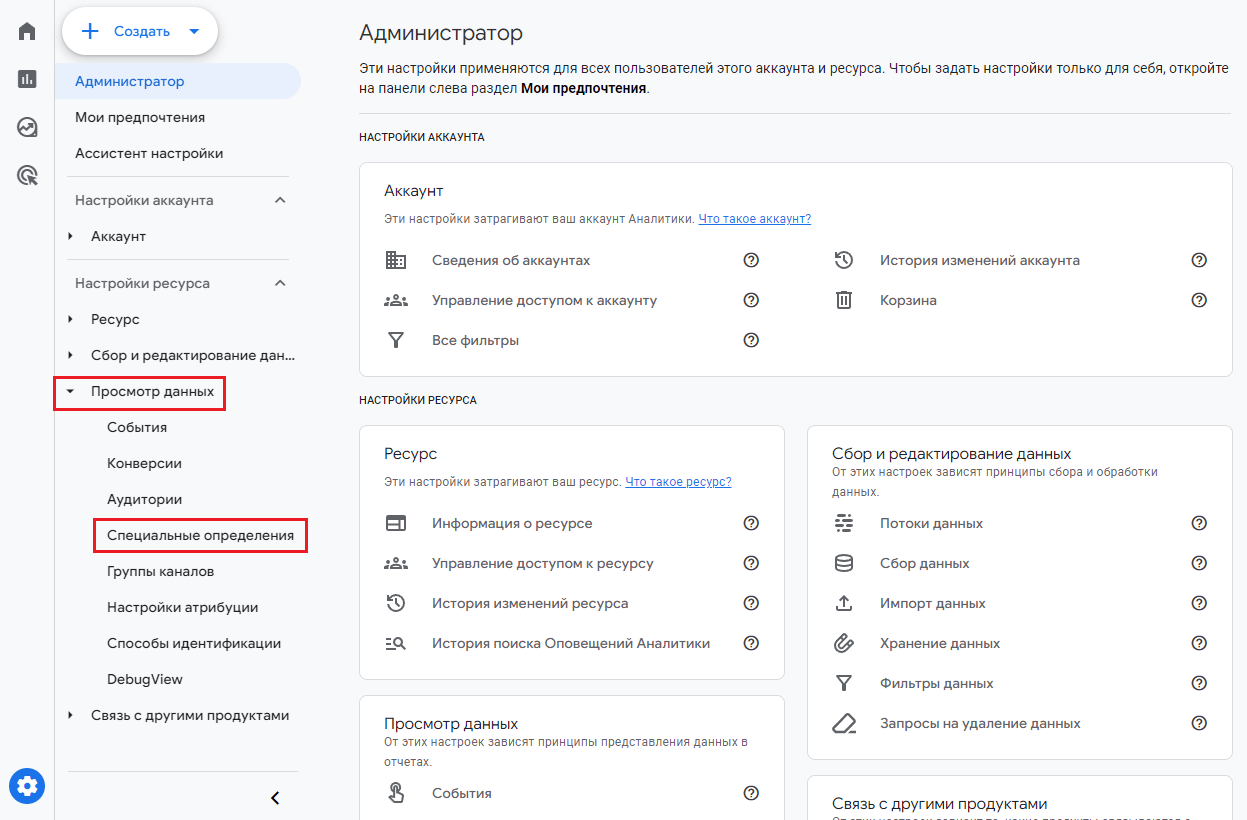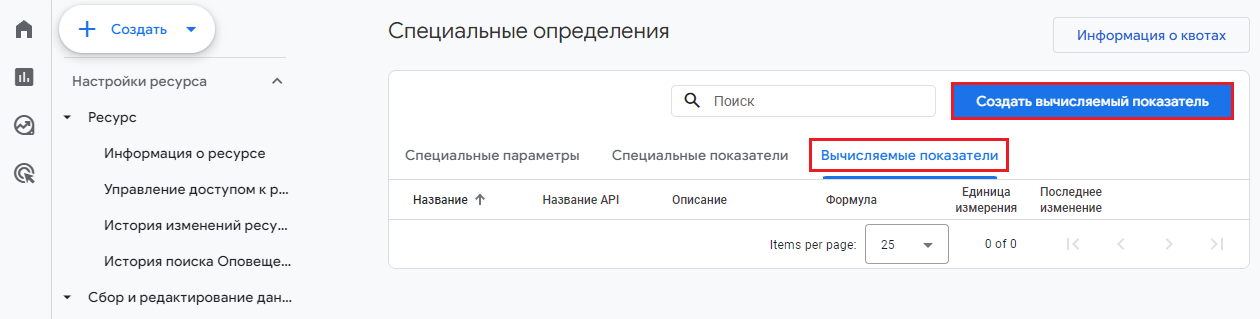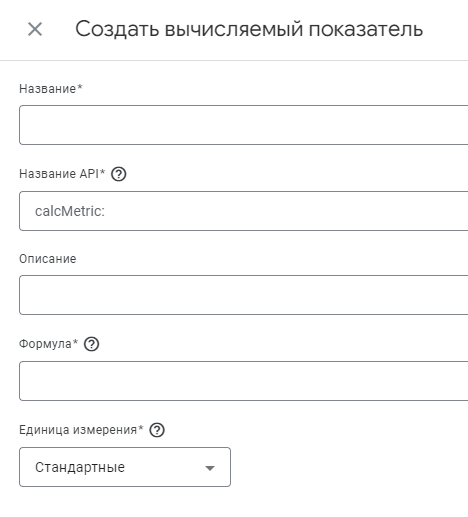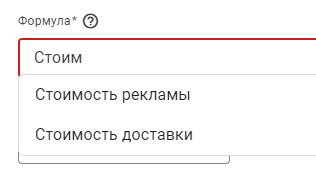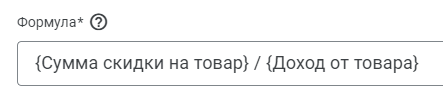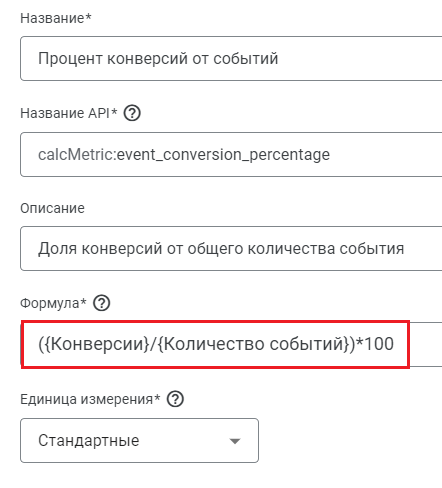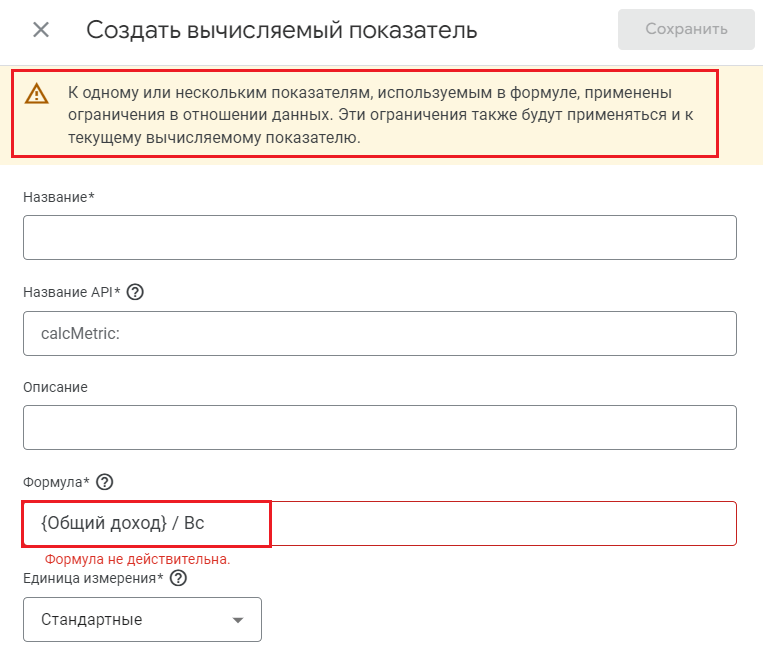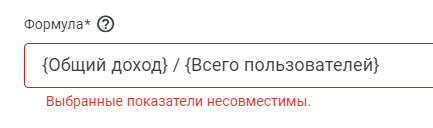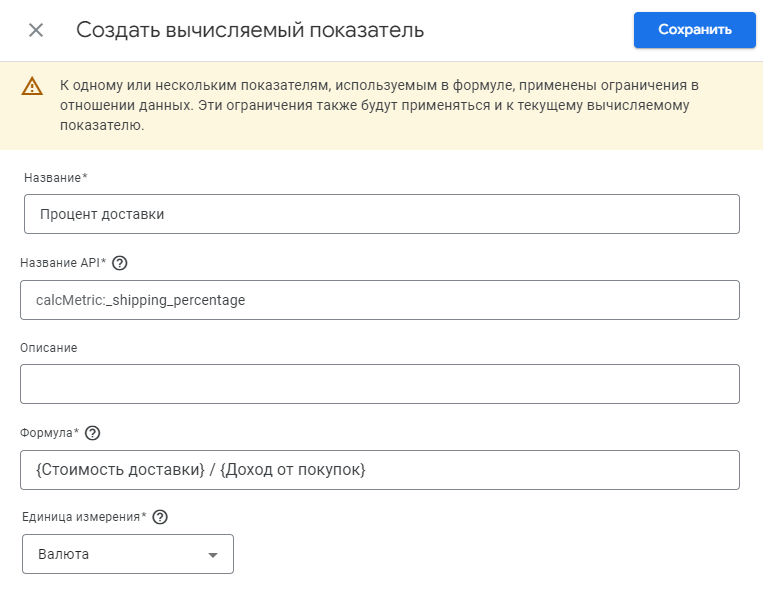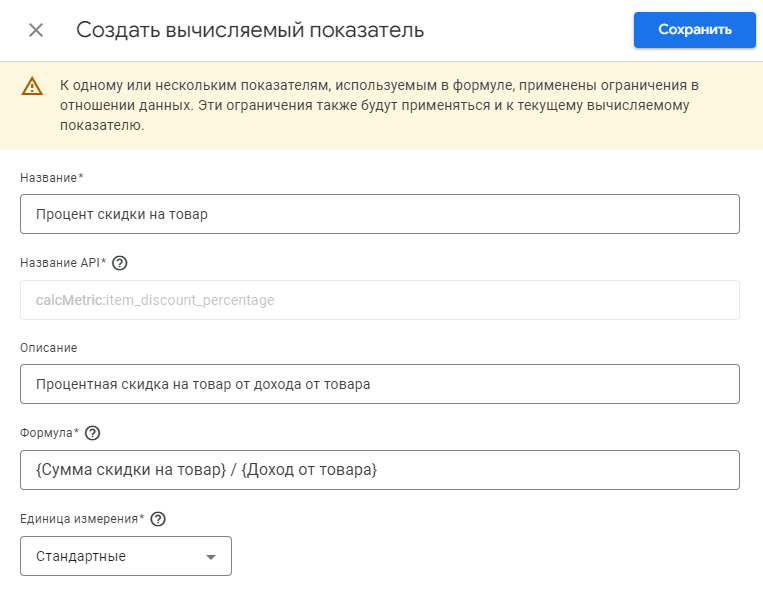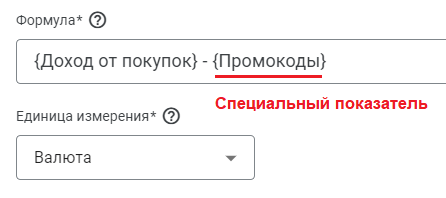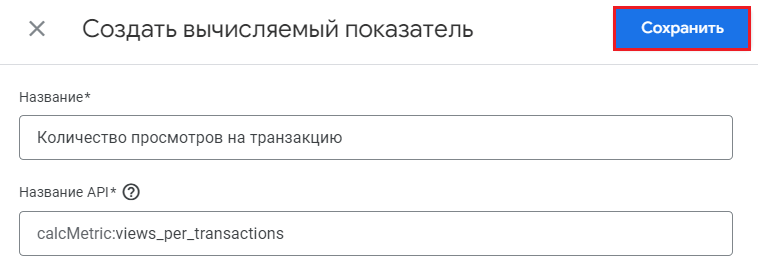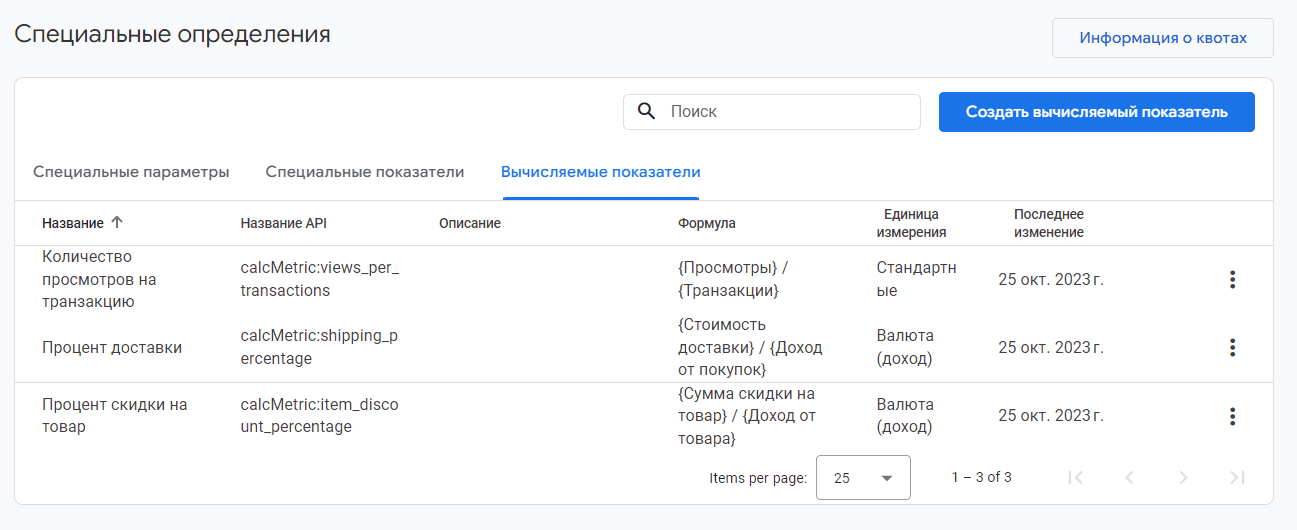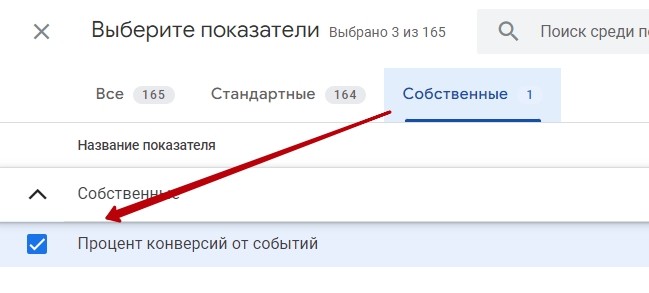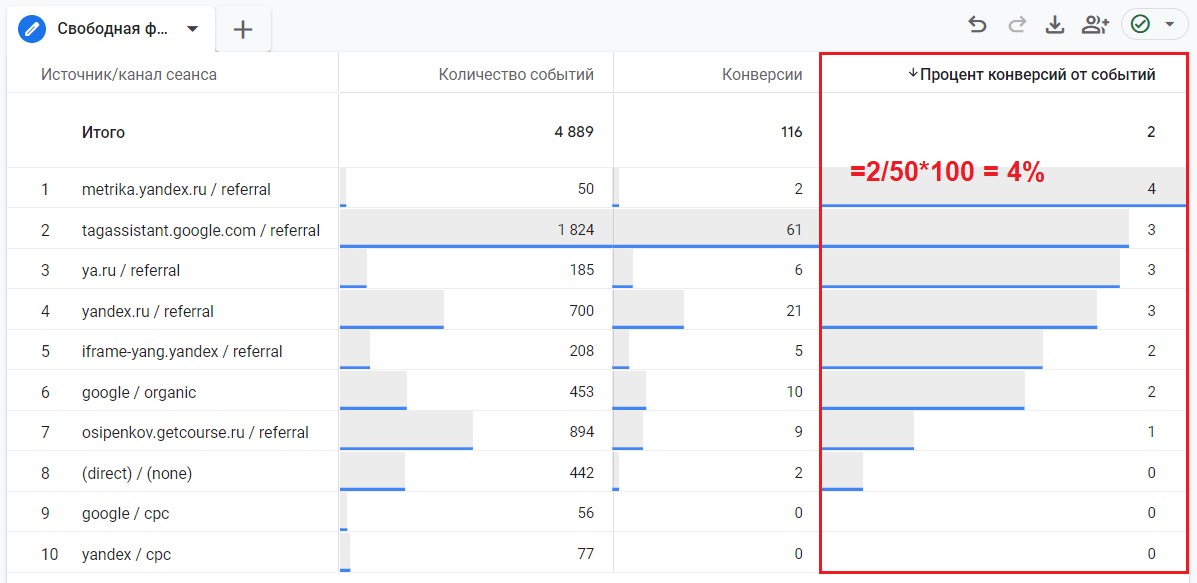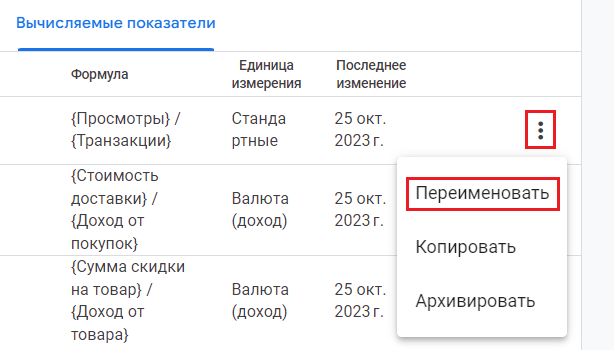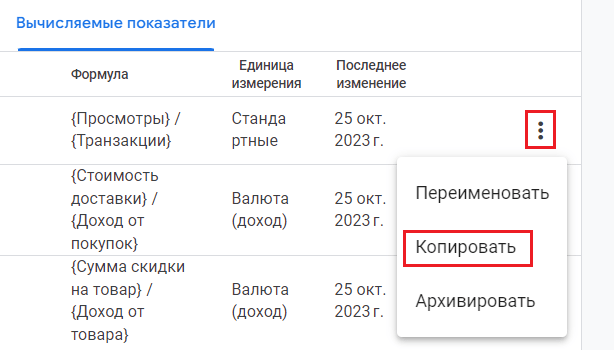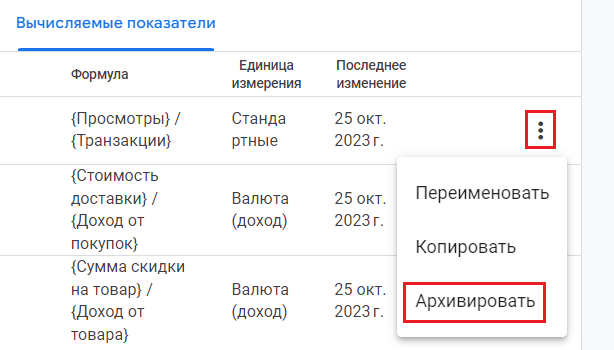Вычисляемые показатели в Google Analytics 4
Несколько дней назад в Google Analytics 4 появились вычисляемые показатели (сalculated metrics). Это показатели, которые создаются пользователем вручную и рассчитываются на основе существующих данных Google Analytics с использованием формул.
До текущего момента в стандартных отчетах и Исследованиях вы могли использовать только те показатели, которые изначально были заложены в GA4. Теперь у вас есть возможность создавать новые метрики прямо в интерфейсе и обогащать свои собственные отчеты новыми данными. Это очень удобно, поскольку теперь не нужно выгружать статистику к себе на компьютер в Excel или в Google Таблицы, чтобы посчитать какие-то дополнительные показатели. Вы можете сделать это прямо в Google Analytics 4 с использованием простых математических формул и некоторых ограничений, которые Google накладывает на вычисляемые показатели.
К ним относятся:
- создание до 5 вычисляемых показателей для каждого стандартного ресурса GA4 и до 50 вычисляемых показателей для каждого ресурса Google Analytics 4 линейки 360;
- в формулах вы можете использовать операторы + (сложение), - (минус или вычитание), * (умножение), / (деление), () (круглые скобки для порядка в формуле);
- поддержка знака минуса для обозначение отрицательного значения, т.е. можно использовать как A-B, так и -B+A;
- вы не можете ссылаться на вычисляемый показатель в формуле для другого вычисляемого показателя (в формуле можно использовать только стандартные и специальные показатели (custom metrics));
- итоговая формула для вычисляемого показателя должна содержать не более 1024 символов.
Список показателей, на основе которых вы можете создать свои собственные метрики, достаточно широк:
- Активные пользователи
- Активные пользователи за 1 день
- Активные пользователи за 28 дней
- Активные пользователи за 7 дней
- Время показа рекламного блока
- Добавление товара в корзину
- Цена за конверсию
- Цена за клик (Google Реклама)
- Клики в Google Рекламе
- Стоимость рекламы
- Показы в Google Рекламе
- ARPU
- ARPPU
- Средний доход от покупок на пользователя
- Средняя длительность сеанса
- Средний доход от покупок
- Показатель отказов
- Конверсии покупателей
- Число переходов к оформлению покупки
- Активные пользователи когорты
- Пользователей в когорте
- Общий доход
- Конверсии
- Пользователи, на которых повлиял сбой
- Процент пользователей, у которых не возникали сбои
- Активные пользователи за день/месяц
- Активные пользователи за день/неделю
- Число совершённых покупок
- Сеансы с взаимодействием
- Доля взаимод.
- Количество событий
- Событий на пользователя
- Ценность события
- Количество событий за сеанс
- Конверсии новых покупателей
- Новые покупатели
- Доля новых покупателей среди новых пользователей
- Сумма скидки на товар
- Совокупный доход от позиции
- Товары, добавленные в корзину
- Оплаченные товары
- Товары, выбранные в списке
- Товары, выбранные в объявлении
- Просмотренные товары
- Товары, просмотренные в списке
- Товары, просмотренные в объявлении
- Купленные товары
- Сумма возврата средств за товар
- Доход от товара
- Клики в списке товаров
- CTR списка товаров
- Просмотры списка товаров
- Клики по рекламным акциям
- CTR объявлений для продвижения товара
- Просмотры рекламных акций
- Доход от покупок
- Новые пользователи
- Средняя позиция в результатах обычного поиска Google
- Клики по результатам обычного поиска Google
- Показатель CTR для кликов по результатам обычного поиска Google
- Показы в обычном поиске Google
- Просмотры товаров
- Клики по объявлениям издателя
- Показы объявлений издателя
- Сумма возврата
- Рентабельность инвестиций в рекламу
- Валовой доход от покупок
- Просмотры
- Просмотров за сеанс
- Просмотров на пользователя
- Коэффициент конверсии сеанса
- Сеансы
- Сеансов на пользователя
- Стоимость доставки
- Сумма налога
- Общий доход от рекламы
- Всего покупателей
- Всего пользователей
- Транзакции
- Транзакций на покупателя
- Пользователи, прокрутившие страницу
- Коэффициент конверсии пользователя
- Взаимодействие с пользователями
- Коэффициент добавлений в корзину после просмотра
- Коэффициент покупок после просмотра
- Активные пользователи за неделю/месяц
Но, конечно же, он не покрывает все возможные варианты показателей, которые, вероятно, вы хотели бы создать и настроить. Поэтому если из этого списка вам ничего не подходит, вариант с выгрузкой данных из Google Analytics 4 и дополнительным расчетом нужных показателей в Excel, Google Таблицах, Looker Studio (Google Data Studio) или других инструментах будет по-прежнему актуален для вас.
Вычисляемые показатели в Google Analytics 4 не являются чем-то новым. В 2017 году я писал про них в своем блоге для Universal Analytics, а сама функция появилась еще раньше - в 2015 году. Кому интересно, как они работали в предыдущей версии Google Analytics, может прочитать этот материал.
Чтобы создать вычисляемый показатель, вы должны быть администратором ресурса GA4 или иметь права доступа Редактор (Editor). Перейдите в панель Администратор (Admin), и в разделе Просмотр данных (Data display) выберите Специальные определения (Custom definitions):
На открывшей странице перейдите на вкладку Вычисляемые показатели (Calculated metrics) и создайте свой первый вычисляемый показатель:
Вам откроется такое окно настройки:
Необходимо заполнить следующие поля:
- Название (обязательное поле) - будет отображаться в общем списке всех метрик и должно быть уникальным для всех других вычисляемых и специальных показателей. Вы можете изменить имя позже;
- Название API (обязательное поле) - используется для идентификации вычисляемого показателя при запросе с помощью API Google Analytics. Оно может содержать буквы, цифры и символ подчеркивания. Специальные символы и пробелы использовать нельзя. Во время создания показателя этот параметр можно отредактировать, а после – уже нет. Первая часть calcMetric: – это префикс, который нельзя изменить, а вторая часть – изменяемая. Оно будет автоматически создаваться на основе значения, введенного в название вычисляемого показателя. Название API должно быть уникальным. Однако если вы заархивируете свой вычисляемый показатель, вы сможете использовать имя API для другой вычисляемой метрики;
- Описание (необязательное поле) - добавьте к вычисляемому показателю описание, поясняющее смысл созданной метрики для других пользователей, которые вместе с вами могут работать в ресурсе Google Analytics 4. Описание будет доступно в отчетах при наведении курсора на метрику;
- Формула (обязательное поле) - задается математическая формула, в которой используются простые арифметические операторы и доступные для выбора из списка стандартные и специальные показатели, причем их может быть несколько. Когда вы начнете вводить название показатели, откроется список из всех доступных вариантов;
Название показателей в формуле должны быть заключены в фигурные скобки:
Google Analytics 4 делает это автоматически после выбора метрики из списка доступных.
Как и в обычной математике, вы можете указать порядок выполнения операции для вычисления итогового выражения с помощью круглых скобок ():
Квадратные скобки в формуле не допускаются.
Единица измерения (обязательное поле) - она определяет, как будет выглядеть показатель в отчете.
В зависимости от того, какой вычисляемый показатель вы будете создавать, доступные следующие типы измерений:
- Стандартные (целое число или число с плавающей запятой. После ввода формулы GA4 сам подберет нужную единицу измерения, опираясь на выбранные вами показатели);
- Валюта (задается на уровне ресурса);
- Расстояние (футы, мили, метры, километры);
- Время (миллисекунды, секунды, минуты, часы);
Поскольку перечень показателей, на основе которых можно создавать вычисляемый показатели, обширен, не все их можно совмещать друг с другом в формулах. Например, в Universal Analytics мы могли создать такой вычисляемый показатель, как Доход на пользователя, поделив показатель Доход на показатель Пользователи. В Google Analytics 4 есть отдельный показатели Общий доход или Доход от всех покупок, а также присутствует метрика Всего пользователей или Активные пользователи.
Однако когда вы будете писать формулу с использованием этих двух показателей, вы не сможете выбрать их вместе, а сверху над полями будет отображаться надпись такого содержания - К одному или нескольким показателям, используемым в формуле, применены ограничения в отношении данных. Эти ограничения также будут применяться и к текущему вычисляемому показателю.
Таким образом, создать вычисляемый показатель на основе таких показателей не представляется возможным, поскольку выбранные показатели несовместимы:
В качестве примеров вычисляемых показателей Google в своей официальной справке приводит следующие:
Процент доставки от дохода от покупок
- Название - Процент доставки (Shipping Percentage);
- Название API - calcMetric:shipping_percentage (автоматическое заполнение по названию);
- Формула - {Стоимость доставки} / {Доход от покупок}, {Shipping amount} / {Purchase revenue}
- Единица измерения - Валюта (Currency).
В интерфейсе Google Analytics 4 это будет выглядеть так:
Процент скидки на товар
- Название - Процент скидки на товар (Item discount percentage);
- Название API - calcMetric:item_discount_percentage (автоматическое заполнение по названию);
- Формула - {Сумма скидки на товар} / {Доход от товара}, {Item discount amount} / {Item revenue}
- Единица измерения - Стандартные (Standard).
В интерфейсе Google Analytics 4 это будет выглядеть так:
Еще несколько примеров использования вычисляемых показателей:
- Стоимость рекламы с НДС - {{Стоимость рекламы}} * % НДС (например, 1.2 для России, так как НДС составляет 20%)
- Конвертация валюты в вашу и которой нет в ресурсе по умолчанию (например, в BYN) - {{Доход от покупок}} или {{Общий доход}} * 3.3 (где 3.3 - средний курс за текущий период)
- Доход с учетом возвратов - {Общий доход} - {Сумма возврата}
- Валовая прибыль - {{Общий доход}} * 0.4 (при маржинальности 40%)
- Количество просмотров на транзакцию - {Просмотры} / {Транзакции}
- Неактивные пользователи - {Всего пользователей} - {Активные пользователи}
- Процент новых пользователей - {Новые пользователи} / {Всего пользователей} * 100
- Стоимость товаров со скидкой - {Общий доход} * Размер скидки
Вы можете создать вычисляемый показатель на основе специального показателя, ссылаясь на него в формуле:
Однако в GA4 вы не можете создавать вычисляемый показатель на основе другого вычисляемого показателя. Сделать это можно в Looker Studio или при экспорте данных в Google Таблицах и Excel.
Чтобы сохранить вычисляемый показатель, в правом верхнем углу нажмите кнопку Сохранить.
После этого вас перенаправит на страницу с общим списком созданных вами вычисляемых показателей:
После создания вычисляемого показателя вы можете использовать его в отчетах, Исследованиях и выгружая данные при помощи API Google Analytics. Он будет доступен сразу же после его добавления.
Самое простое увидеть метрику - это создать Исследование в свободной форме, выбрав его из списка показателей. Новый показатель будет отображаться в разделе Собственные:
Импортировав вычисляемый показатель в Исследования, вы сможете увидеть значения новой метрики на холсте справа:
Всего в стандартном ресурсе Google Analytics 4 можно создать до 5 вычисляемых показателей. Если по какой-то причине вы неверно ввели формулу или хотите изменить показателю имя, единицу измерения или добавить описание, в общем списке напротив нужной метрики нажмите на иконку с тремя точками и выберите Переименовать:
Вам откроется окно настройки вычисляемого показателя, в котором вы сможете внести изменения и пересохранить его. Если вы желаете создать новую метрику, незначительно изменив текущую, то вы можете просто скопировать вычисляемый показатель. Для этого в общем списке напротив нужной метрики нажмите на иконку с тремя точками и выберите Копировать:
После этого вам откроется страница с копией вычисляемого показателя, в которой вы сможете внести изменения во все поля, включая Название API для новой метрики.
Удалить вычисляемый показатель в Google Analytics 4 после его создания нельзя. Но его можно архивировать. Для этого в общем списке напротив нужной метрики нажмите на иконку с тремя точками и выберите Архивировать:
После этого Google покажет вам уведомление, предупреждающее вас о последствиях архивации:
Нажав Архивировать, вы не сможете отменить это действие. Данный показатель больше не будет доступен в отчетах и Исследованиях и не будет отображаться в общем списке вычисляемых показателей.
Существует принципиальная разница между специальными (custom) и вычисляемыми (сalculated) показателями, хоть они и очень похожи:
- специальный показатель используется для сбора новых данных, которые GA4 не собирает по умолчанию. То есть он служит для расширения существующей статистики, в то время как вычисляемый показатель полезен для расчета новых данных на основе уже доступной в Google Analytics 4 информации;
- специальный показатель определяется программно и передается в GA4 с помощью программиста или с использованием логики, которую вы определили в диспетчере тегов Google, а вычисляемый показатель создается в интерфейсе Google Analytics 4 на основе простых математических формул. Таким образом, специальный показатель не зависит от других показателей GA4, а вычисляемый показатель зависит;
- специальный показатель может перестать работать (что-то отслеживать), и тогда данные по нему перестанут поступать в ваш ресурс. А поскольку вычисляемый показатель основан на формулах уже существующих показателей, то он может сломаться только в одном случае - если в его формуле используются показатели, которые также неточны или больше недоступны. Во всех остальных вариантах данные по нему должны собираться корректно;
- статистика по специальному показателю будет отображаться в отчетах только тогда, когда она будет доступна в Google Analytics 4. На это может уйти от 24 до 48 часов (в лучшем случае). Вычисляемый показатель, напротив же, будет доступен в вашем ресурсе сразу же, поскольку он рассчитывается на основе данных, которые уже есть в GA4.
- специальные показатели не влияют на исторические данные, которые уже были собраны до момента его создания. А вычисляемый показатель может это делать.